Як додавати ескізи або розмітку документів на комп’ютер Mac за допомогою пристроїв iPad та iPhone
Завдяки функціям «Нерозривний ескіз» і «Нерозривна розмітка» можна використовувати пристрої iPad та iPhone, щоб легко вставляти ескізи в документи на комп’ютерах Mac або в режимі реального часу додавати розмітку до файлів PDF і зображень на комп’ютері Mac.
Як налаштувати пристрої
Функції «Нерозривний ескіз» і «Нерозривна розмітка» працюють, коли ваші сумісні пристрої розташовано поряд і налаштовано, як описано нижче.
На комп’ютері Mac та пристроях iPad та iPhone увімкнено Wi-Fi та Bluetooth.
На ваших пристроях Mac і iPad або iPhone виконано вхід в iCloud з тим самим обліковим записом Apple за допомогою двофакторної автентифікації.
На вашому комп’ютері Mac використовується macOS Catalina або пізнішої версії, а на iPad або iPhone використовується iPadOS або iOS 13 або пізнішої версії.
Ці функції доступні в будь-яких підтримуваних програмах Apple або програмах сторонніх розробників, зокрема Pages, Numbers, Keynote, «Пошта», «Повідомлення», «Нотатки» й TextEdit.
Як використовувати функцію «Нерозривний ескіз»
За допомогою функції «Нерозривний ескіз» з комп’ютера Mac можна надіслати запит на новий ескіз із пристрою iPad або iPhone і вставити його в документ на Mac.
Відкрийте документ на комп’ютері Mac.
У меню «Файл» або «Вставити» (залежно від програми) виберіть «Вставити з iPhone або iPad» > «Додати ескіз».
На пристрої відкриється вікно ескізу, у якому ви зможете створити ескіз за допомогою Apple Pencil або пальця.
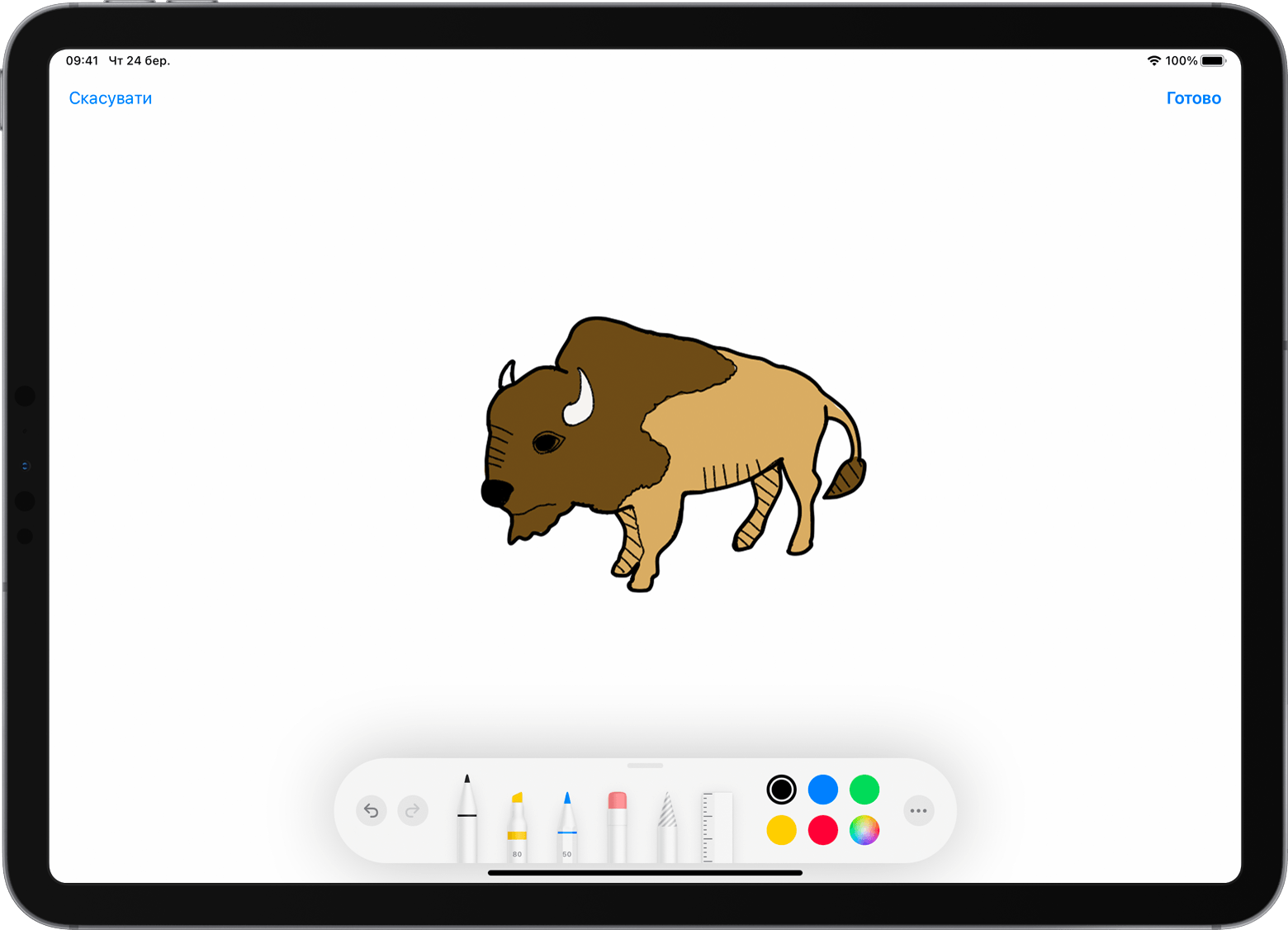
Створивши ескіз, торкніть «Готово» на пристрої. Після цього ескіз з’явиться в документі на комп’ютері Mac.
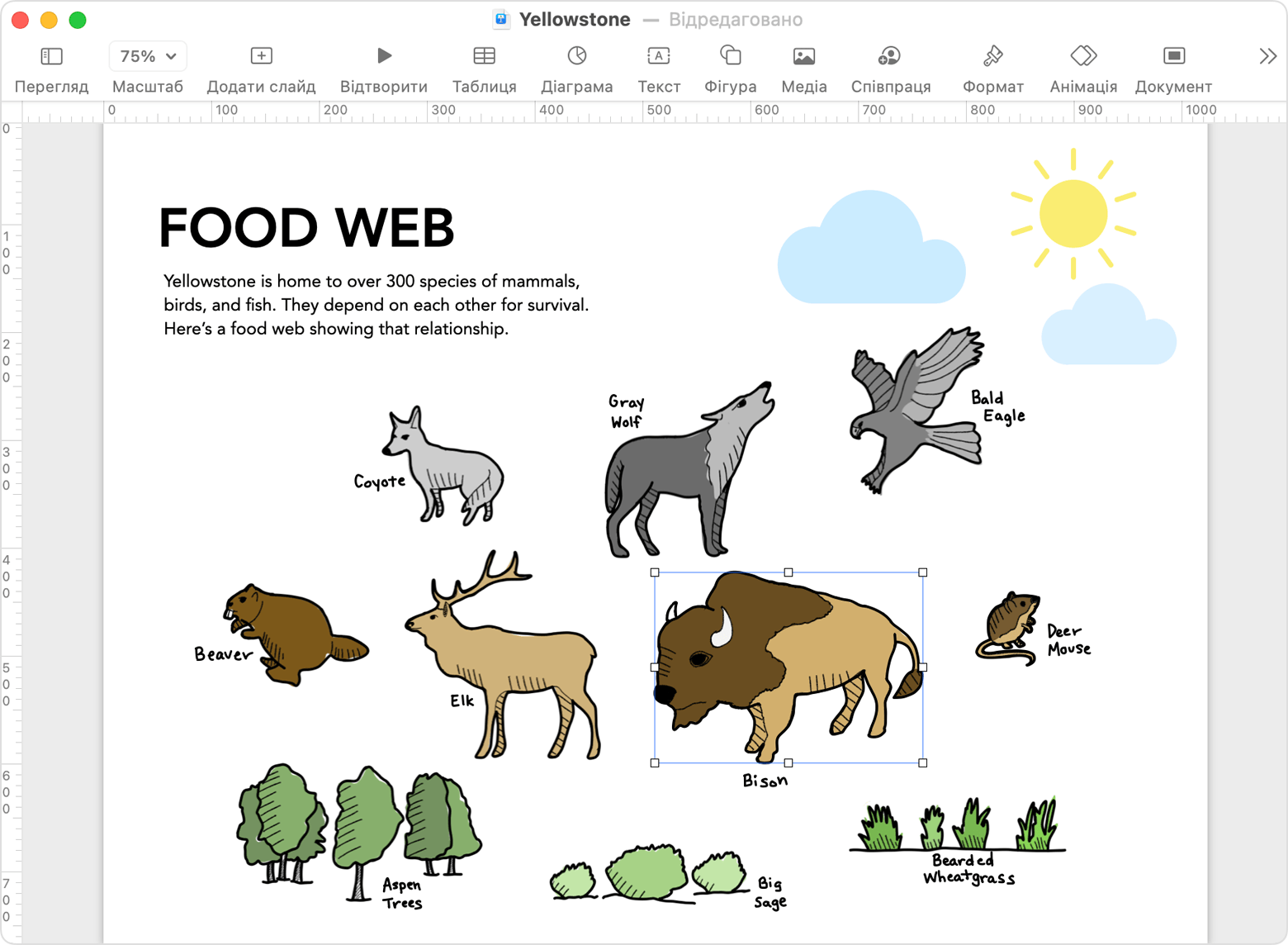
Як використовувати функцію «Нерозривна розмітка»
За допомогою функції «Нерозривна розмітка» з комп’ютера Mac можна надіслати запит на нову розмітку документа з пристрою iPad або iPhone. Поки ви додаватимете розмітку на пристрої, вона з’являтиметься в режимі реального часу на комп’ютері Mac. Це чудовий спосіб для підписування документів, виправлення паперів, підкреслення важливих деталей тощо.
Через Finder на комп’ютері Mac знайдіть файл PDF або зображення, які потрібно розмітити. Потім виконайте одну з описаних нижче дій.
Виберіть документ і натисніть клавішу пробілу, щоб відкрити вікно попереднього перегляду. Натисніть у верхній частині вікна.
Або клацніть документ, утримуючи натиснутою клавішу Control, потім виберіть «Швидкі дії» > «Розмітка» з меню комбінацій клавіш.
З панелі інструментів розмітки угорі вікна попереднього перегляду натисніть кнопку примітки або і виберіть пристрій :
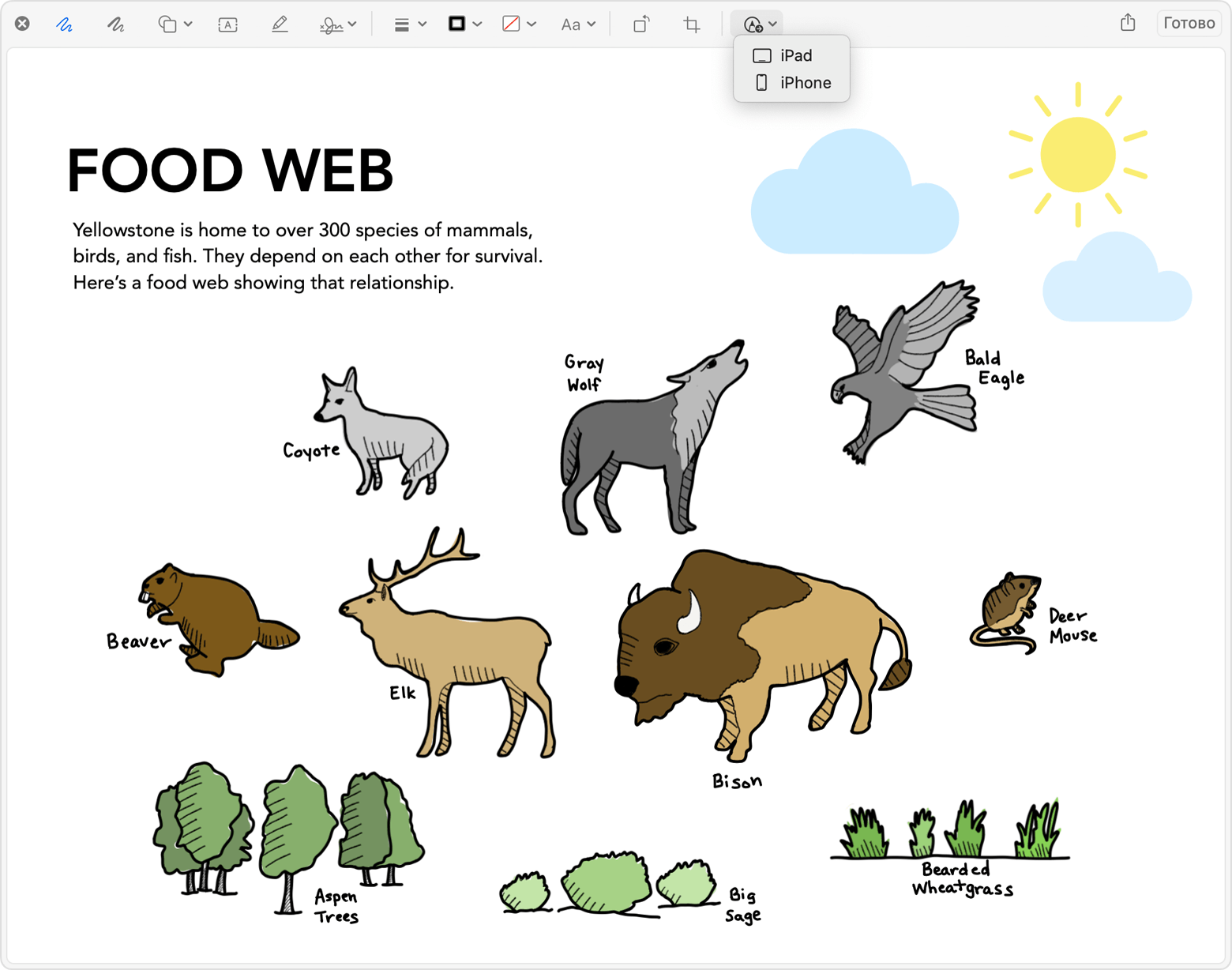
Відкриється вікно розмітки на пристрої. Тепер ви можете використовувати Apple Pencil або власний палець разом з інструментами ескізів або вибрати і скористатись інструментами розмітки, щоб додати текст, підпис, лупу або фігури та стрілки.
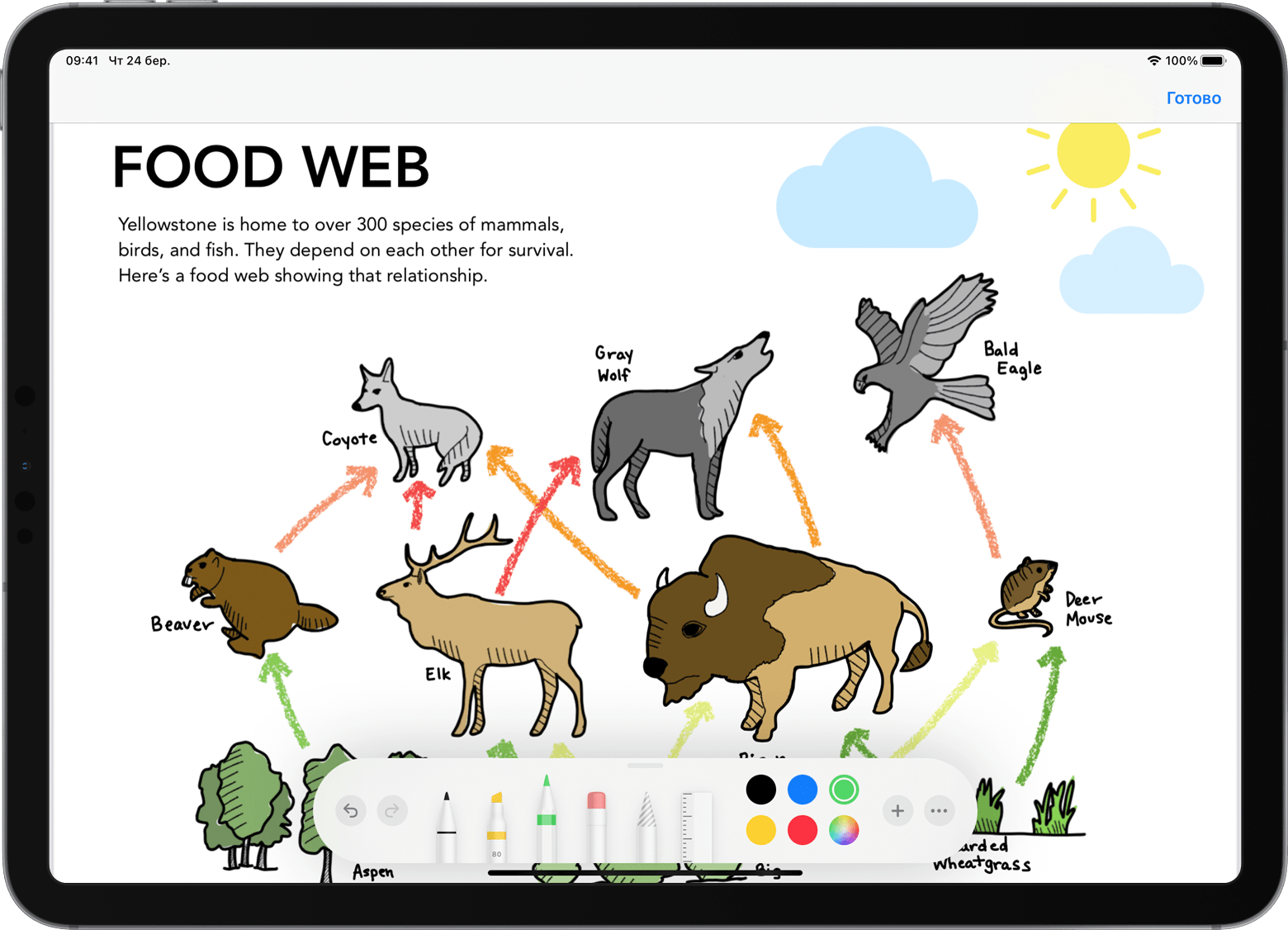
Поки ви працюватимете на пристрої, зміни відображатимуться на комп’ютері Mac у режимі реального часу.
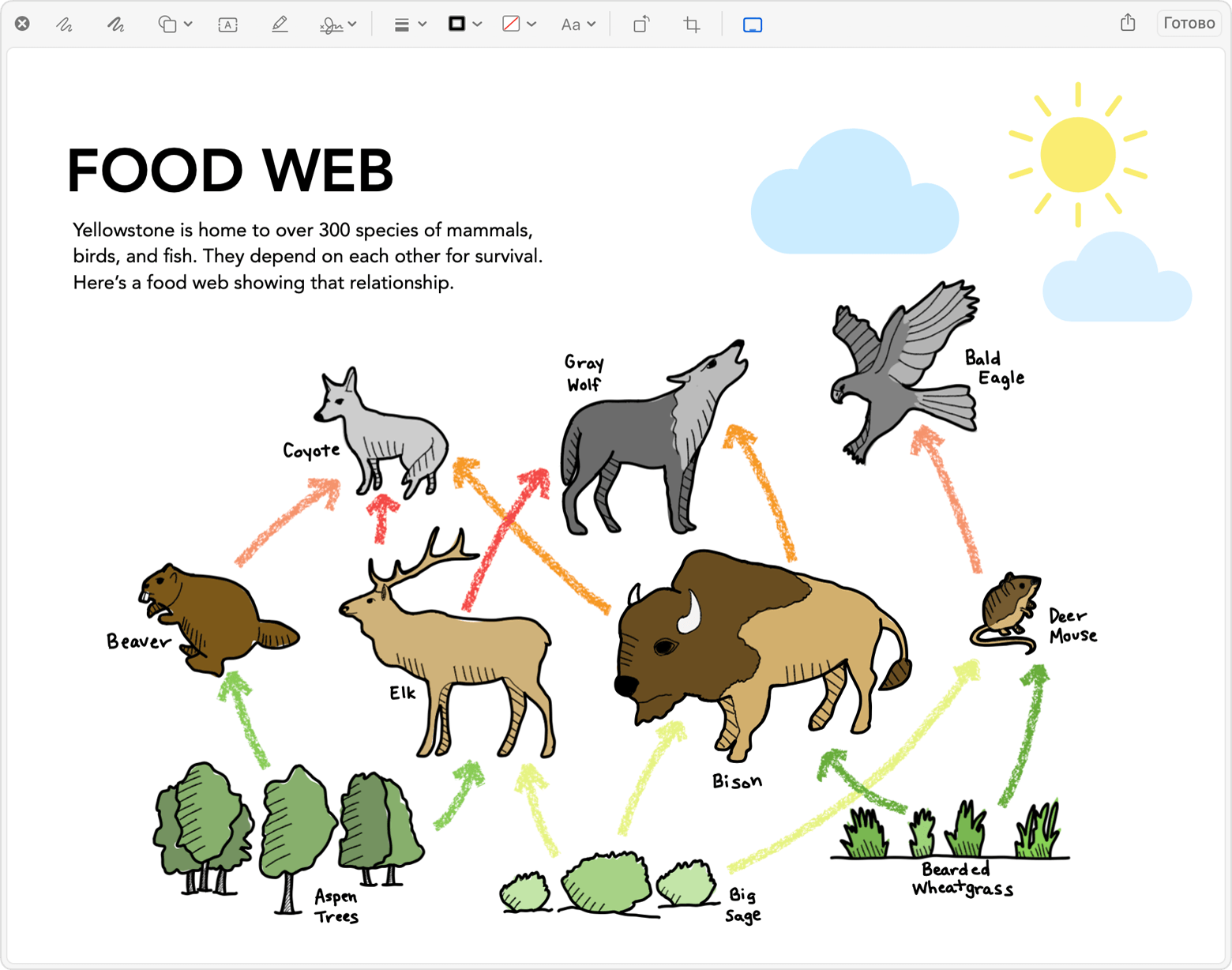
Коли завершите розмітку документа, натисніть «Готово» на пристрої.
Щоб зберегти зміни, натисніть «Готово» на комп’ютері Mac.
